Jak uzyskać więcej wyświetleń w Snapchacie

Niezależnie od tego, czy jest to konto osobiste, czy firmowe, na pewno chcesz zwiększyć liczbę odbiorców na Snapchacie. Jednak może łatwiej to powiedzieć, niż zrobić,
Napraw zawieszanie się lub ponowne uruchamianie systemu Windows z powodu problemów ze sprzętem: Jeśli napotykasz problem polegający na tym, że komputer zawiesza się lub uruchamia ponownie losowo bez ostrzeżenia, nie martw się, ponieważ dzisiaj zamierzamy rozwiązać ten problem. Ale po pierwsze, za każdym razem, gdy napotykasz ten problem, jest to zwykle spowodowane problemami sprzętowymi, czy to nowo zainstalowany sprzęt powodujący problem, czy też uszkodzony sprzęt w systemie może być również odpowiedzialny za ten problem.
Nieoczekiwane zamrożenie lub ponowne uruchomienie jest bardzo irytującym problemem, a ten problem musi znajdować się w moich 3 najgorszych problemach wszechczasów, ponieważ tak naprawdę nie możesz go skoncentrować, musisz wypróbować wszystkie możliwe rozwiązania, jeśli chcesz rozwiązać problem wydanie. Chociaż mamy ogólne pojęcie, że jest to spowodowane przez jakiś sprzęt, ale pytanie, które powinniśmy zadać, to jaki sprzęt? Może to być spowodowane pamięcią RAM , dyskiem twardym, dyskiem SSD , procesorem, kartą graficzną, zasilaczem (PSU) itp.

Jeśli Twój komputer jest objęty gwarancją, zawsze powinieneś rozważyć opcję dostarczenia systemu do autoryzowanego centrum serwisowego, ponieważ wypróbowanie niektórych metod wymienionych w tym przewodniku może unieważnić gwarancję, więc zanim przejdziesz dalej, upewnij się, że to rozumiesz . W każdym razie, nie tracąc czasu, zobaczmy, jak naprawić zawieszanie się lub ponowne uruchamianie systemu Windows z powodu problemów ze sprzętem za pomocą poniższego samouczka.
Zawartość
Napraw zawieszanie się lub ponowne uruchamianie systemu Windows z powodu problemów ze sprzętem
Metoda 1: Przetestuj pamięć RAM pod kątem złej pamięci
Czy masz problem z komputerem, zwłaszcza zawieszanie się lub ponowne uruchamianie systemu Windows z powodu problemów sprzętowych ? Istnieje prawdopodobieństwo, że pamięć RAM powoduje problem w Twoim komputerze. Pamięć o dostępie swobodnym (RAM) jest jednym z najważniejszych elementów komputera, dlatego w przypadku wystąpienia problemów z komputerem należy przetestować pamięć RAM komputera pod kątem złej pamięci w systemie Windows . Jeśli w pamięci RAM znajdują się uszkodzone sektory pamięci, aby naprawić zawieszanie się lub ponowne uruchamianie systemu Windows z powodu problemów ze sprzętem , należy wymienić pamięć RAM.

Metoda 2: Wyczyść gniazdo pamięci
Uwaga: nie otwieraj komputera, ponieważ może to spowodować utratę gwarancji, jeśli nie wiesz, co zrobić, zanieś laptopa do centrum serwisowego.
Spróbuj przełączyć pamięć RAM w innym gnieździe pamięci, a następnie spróbuj użyć tylko jednej pamięci i sprawdź, czy możesz normalnie korzystać z komputera. Ponadto wyczyść otwory wentylacyjne gniazd pamięci, aby się upewnić, i ponownie sprawdź, czy to rozwiązuje problem. Następnie należy wyczyścić zasilacz, ponieważ ogólnie osadza się na nim kurz, który może powodować przypadkowe zawieszanie się, awarie lub ponowne uruchamianie systemu Windows 10.

Metoda 3: Problem z przegrzaniem
Jeśli twój procesor działa zbyt długo przez bardzo długi czas, może to spowodować wiele problemów, w tym nagłe wyłączenie, awarię systemu, a nawet awarię procesora. Podczas gdy idealną temperaturą dla procesora jest temperatura pokojowa, nieco wyższa temperatura jest nadal akceptowalna przez krótki czas. Musisz więc sprawdzić, czy Twój komputer się przegrzewa, czy nie, możesz to zrobić, postępując zgodnie z tym przewodnikiem .

Jeśli komputer się przegrzeje, komputer definitywnie wyłączy się z powodu problemów z przegrzaniem. W takim przypadku albo musisz serwisować komputer, ponieważ otwory wentylacyjne mogą być zablokowane z powodu nadmiernego kurzu lub wentylatory komputera nie działają poprawnie. W każdym razie będziesz musiał zabrać komputer do centrum serwisowego w celu dalszej kontroli.
Metoda 4: Wadliwy procesor graficzny (jednostka przetwarzania grafiki)
Możliwe, że procesor graficzny zainstalowany w twoim systemie może być uszkodzony, więc jednym ze sposobów sprawdzenia tego jest usunięcie dedykowanej karty graficznej i pozostawienie systemu tylko z zintegrowaną i sprawdzenie, czy problem został rozwiązany, czy nie. Jeśli problem zostanie rozwiązany, oznacza to, że procesor graficzny jest uszkodzony i musisz go wymienić na nowy, ale wcześniej możesz spróbować wyczyścić kartę graficzną i ponownie umieścić ją na płycie głównej, aby sprawdzić, czy działa, czy nie.

Niekompatybilne lub uszkodzone sterowniki GPU
Czasami system zawiesza się lub uruchamia ponownie losowo z powodu niekompatybilnych lub nieaktualnych sterowników graficznych, więc aby sprawdzić, czy tak jest w tym przypadku, musisz pobrać i zainstalować najnowsze sterowniki karty graficznej ze strony internetowej producenta. Jeśli nie możesz zalogować się do systemu Windows jako następnie spróbuj uruchomić system Windows w trybie awaryjnym , a następnie zaktualizować sterowniki graficzne i sprawdzić, czy są w stanie rozwiązać Okna zamrażania lub restartu z powodu problemów sprzętowych.

Metoda 5: Uruchom SFC i CHKDSK
1. Naciśnij klawisz Windows + X, a następnie kliknij Wiersz polecenia (administrator).

2. Teraz wpisz następujące polecenie w cmd i naciśnij Enter:
Sfc /scannow sfc /scannow /offbootdir=c:\ /offwindir=c:\windows (Jeśli powyższe nie powiedzie się, wypróbuj to)

3. Poczekaj na zakończenie powyższego procesu i po zakończeniu uruchom ponownie komputer.
4. Następnie uruchom CHKDSK, aby naprawić błąd systemu plików .
5. Zakończ powyższy proces i ponownie uruchom komputer, aby zapisać zmiany.
Metoda 6: Wadliwy zasilacz (zasilacz)
Jeśli masz luźne połączenie z zasilaczem (PSU), może to spowodować problemy z zawieszaniem się lub ponownym uruchamianiem systemu Windows. Aby to sprawdzić, otwórz komputer i sprawdź, czy jest prawidłowe połączenie z zasilaczem. Upewnij się, że wentylatory zasilacza działają, a także wyczyść zasilacz, aby zapewnić jego niezakłóconą pracę.
Wadliwy lub uszkodzony zasilacz jest zazwyczaj przyczyną losowego ponownego uruchamiania lub wyłączania komputera. Ponieważ zużycie energii przez dysk twardy nie jest spełnione, nie będzie on miał wystarczającej mocy do działania, a następnie może być konieczne kilkakrotne ponowne uruchomienie komputera, zanim będzie mógł pobrać odpowiednią moc z zasilacza. W takim przypadku może być konieczna wymiana zasilacza na nowy lub pożyczenie zapasowego zasilacza, aby sprawdzić, czy tak jest w tym przypadku.

Jeśli niedawno zainstalowałeś nowy sprzęt, taki jak karta graficzna, prawdopodobnie zasilacz nie jest w stanie dostarczyć niezbędnej mocy wymaganej przez kartę graficzną. Po prostu tymczasowo usuń sprzęt i sprawdź, czy to rozwiązuje problem. Jeśli problem zostanie rozwiązany, w celu korzystania z karty graficznej może być konieczne zakupienie zasilacza o wyższym napięciu.
Metoda 7: Problem z systemem operacyjnym
Możliwe, że problem dotyczy systemu operacyjnego, a nie sprzętu. Aby sprawdzić, czy tak jest, musisz włączyć komputer, a następnie wejść do konfiguracji BIOS. Teraz, gdy znajdziesz się w BIOS-ie, pozwól komputerowi siedzieć bezczynnie i sprawdź, czy automatycznie się wyłączy lub uruchomi ponownie. Jeśli komputer losowo wyłącza się lub uruchamia ponownie, oznacza to, że system operacyjny jest uszkodzony i trzeba go ponownie zainstalować. Zobacz tutaj, jak naprawić instalację systemu Windows 10 , aby naprawić problem z zawieszaniem się lub ponownym uruchamianiem systemu Windows.

Problemy sprzętowe
Jeśli ostatnio zainstalowałeś nowy składnik sprzętowy, powoduje to problem polegający na zawieszaniu się lub ponownym uruchamianiu systemu Windows komputera z powodu problemów ze sprzętem. Teraz, nawet jeśli nie dodałeś żadnego nowego sprzętu, każdy wadliwy komponent sprzętowy może również powodować ten błąd. Dlatego upewnij się, że uruchomiłeś test diagnostyczny systemu i sprawdź, czy wszystko działa zgodnie z oczekiwaniami.
Metoda 8: Czyszczenie kurzu
Uwaga: jeśli jesteś początkującym użytkownikiem, nie rób tego sam, poszukaj profesjonalistów, którzy mogą wyczyścić Twój komputer lub laptop z kurzu. Lepiej zabrać swój komputer stacjonarny lub laptop do centrum serwisowego, gdzie zrobią to za Ciebie. Również otwarcie obudowy komputera lub laptopa może unieważnić gwarancję, więc kontynuuj na własne ryzyko.
Upewnij się, że kurz osiadł na zasilaczu, płycie głównej, pamięci RAM, otworach wentylacyjnych, dysku twardym i, co najważniejsze, na radiatorze. Najlepszym sposobem na to jest użycie dmuchawy, ale upewnij się, że ustawisz jej wydajność na minimum, w przeciwnym razie uszkodzisz system. Do czyszczenia kurzu nie używaj ściereczki ani żadnego innego twardego materiału. Możesz także użyć pędzla do usunięcia kurzu z komputera. Po oczyszczeniu z kurzu sprawdź, czy jesteś w stanie rozwiązać problem z zawieszaniem się lub opóźnieniem systemu Windows, jeśli nie, przejdź do następnej metody.

Jeśli to możliwe, sprawdź, czy radiator działa, gdy komputer jest włączony. Jeśli radiator nie działa, musisz go wymienić. Pamiętaj również, aby wyjąć wentylator z płyty głównej, a następnie wyczyścić go za pomocą pędzla. Ponadto, jeśli korzystasz z laptopa, dobrym pomysłem jest zakup chłodnicy do laptopa, która pozwoli na łatwe odprowadzanie ciepła z laptopa.
Metoda 9: Sprawdź dysk twardy (HDD)
Jeśli napotkasz jakikolwiek problem z dyskiem twardym, taki jak uszkodzone sektory, uszkodzony dysk itp., Sprawdź dysk może być ratunkiem. Użytkownicy systemu Windows mogą nie być w stanie powiązać różnych twarzy błędu z dyskiem twardym, ale jest z nim powiązana jedna lub inna przyczyna. Dlatego zawsze zaleca się sprawdzanie dysku, ponieważ może to łatwo rozwiązać problem.
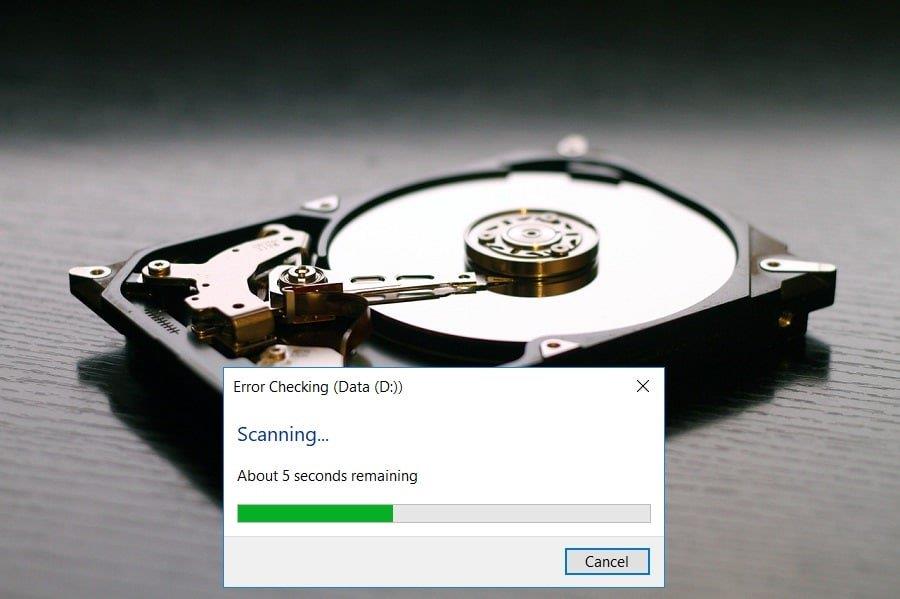
Jeśli powyższa metoda w ogóle nie była pomocna, istnieje ryzyko, że Twój dysk twardy może być uszkodzony lub uszkodzony. W każdym razie musisz wymienić poprzedni dysk twardy lub dysk SSD na nowy i ponownie zainstalować system Windows. Ale zanim wyciągniesz wnioski, musisz uruchomić narzędzie diagnostyczne, aby sprawdzić, czy naprawdę musisz wymienić HDD/SSD.

Aby uruchomić diagnostykę, uruchom ponownie komputer i podczas uruchamiania komputera (przed ekranem rozruchowym), naciśnij klawisz F12, a gdy pojawi się menu rozruchu, zaznacz opcję Uruchom do partycji narzędziowej lub opcję Diagnostyka i naciśnij klawisz Enter, aby uruchomić diagnostykę. Spowoduje to automatyczne sprawdzenie całego sprzętu w systemie i zwróci raport, jeśli zostanie znaleziony jakiś problem.
Zalecane: napraw problemy z uszkodzonym sektorem z dyskiem twardym za pomocą Hiren's Boot
Metoda 10: Zaktualizuj BIOS
BIOS to skrót od Basic Input and Output System i jest to oprogramowanie znajdujące się w małym układzie pamięci na płycie głównej komputera, które inicjuje wszystkie inne urządzenia na komputerze, takie jak procesor, GPU itp. Działa jako interfejs między sprzęt komputerowy i jego system operacyjny, taki jak Windows 10.

Zaleca się aktualizację systemu BIOS w ramach zaplanowanego cyklu aktualizacji, ponieważ aktualizacja zawiera ulepszenia lub zmiany funkcji, które pomogą zachować zgodność bieżącego oprogramowania systemowego z innymi modułami systemu, a także zapewnią aktualizacje zabezpieczeń i zwiększoną stabilność. Aktualizacje systemu BIOS nie mogą odbywać się automatycznie. A jeśli twój system ma przestarzały BIOS, może to prowadzić do problemów z zawieszaniem się lub ponownym uruchamianiem systemu Windows. Dlatego zaleca się aktualizację BIOS- u, aby naprawić ten problem.
Uwaga: Przeprowadzanie aktualizacji systemu BIOS jest krytycznym zadaniem, a jeśli coś pójdzie nie tak, może poważnie uszkodzić system, dlatego zalecany jest nadzór eksperta.
Zalecana:
To znaczy, jeśli pomyślnie naprawiłeś zawieszanie się lub ponowne uruchamianie systemu Windows z powodu problemów ze sprzętem, ale jeśli nadal masz jakiekolwiek pytania dotyczące tego artykułu, możesz je zadać w sekcji komentarza.
Niezależnie od tego, czy jest to konto osobiste, czy firmowe, na pewno chcesz zwiększyć liczbę odbiorców na Snapchacie. Jednak może łatwiej to powiedzieć, niż zrobić,
Jeśli kupiłeś nowy telefon i zainstalowałeś Viber, ale nie wiesz, jak przenieść wszystkie dane ze starego telefonu na nowy, jesteś we właściwym miejscu
W miarę powiększania się biblioteki Steam próby poruszania się po wszystkich grach i modach stają się męczące, zwłaszcza że domyślna konfiguracja po prostu wyświetla pełną
Słuchanie muzyki jest łatwiejsze niż kiedykolwiek dzięki ogromnej liczbie aplikacji do przesyłania strumieniowego. Użytkownicy mogą tworzyć nieograniczoną liczbę list odtwarzania, pobierać muzykę offline i oglądać
W grze Mario pojawiają się niespodzianki i tajemnice. Grywalne postacie, które można odblokować, są tak ważne w społeczności, że są niemal mityczne –
Czy kiedykolwiek miałeś niesamowity pomysł, ale zapomniałeś o nim, ponieważ nie zanotowałeś go? Na szczęście nie zawsze potrzebujesz długopisu i papieru, aby zanotować
Jako twórca możesz mieć wiele pomysłów w głowie. Często mogą być złożone, co utrudnia wyobrażenie sobie ich i zaprezentowanie innym.
W krainie Hyrule w „Tears of the Kingdom” dzieje się mnóstwo akcji, podczas gdy Link eksploruje świat. Zadania lub misje, które musi wykonać
Wygląda na to, że świat ma obsesję na punkcie oglądania Instagram Reels. Te łatwe do oglądania krótkie filmy stały się niezwykle popularne i przyciągają miliony widzów
Snapchat jest prawdopodobnie najbardziej znany z innowacyjnej funkcji udostępniania treści, która znika, gdy tylko Twoja grupa ją wyświetli. Teraz mają to deweloperzy
Jeśli bezskutecznie próbujesz skontaktować się z kimś na Messengerze, jedną z możliwych przyczyn jest zablokowanie. Ta świadomość nie jest przyjemna,
Obecnie wiele konsol do gier wideo śledzi, ile godzin grałeś w każdą posiadaną grę. W ramach najnowszej generacji konsol,
Czy podczas gry w Minecraft wystąpił błąd połączenia Java.net.socketexeption? Jeśli tak, nie jesteś jedyny. Użytkownicy zgłaszali ten fakt
Generalnie urządzenia słuchające poleceń głosowych nie sprawiają większych problemów. Fraza używana do ich aktywacji – czy to „OK Google”, „Alexa” czy „Siri”
Większość użytkowników publikuje historie na Instagramie, aby podzielić się swoimi codziennymi czynnościami i ważnymi momentami w swoim życiu. Jednak zanim opublikujesz Historię, możesz chcieć
Soundboard to program komputerowy, który pomaga aplikacjom takim jak Discord w tworzeniu fajnych efektów dźwiękowych. Umożliwia także przesyłanie różnych dźwięków do pliku
Microsoft Teams stał się najpopularniejszym narzędziem do komunikacji w pracy, przewyższającym nawet Skype i Slack. Ale to nie pomoże, jeśli nie działa. Jeśli
Jeśli jesteś zagorzałym graczem Roblox, być może napotkałeś już sporadyczne błędy na platformie. Jednak kod błędu 267 może z łatwością zostać uznany za najwyższy
Formularze Google to aplikacja internetowa służąca do generowania formularzy pomagających w gromadzeniu danych. To prosta metoda tworzenia formularzy rejestracyjnych,
Być może podczas transmisji zauważyłeś, że pojawiają się nazwiska ostatnich obserwujących, darczyńców lub subskrybentów streamera. To fajna funkcja dostępna dla streamerów


















